美图秀秀将两张图片完美的拼图在一起的方法
时间:2023-01-02 17:00:54作者:极光下载站人气:148
美图秀秀是一款可以将自己图片进行美化的软件,该软件还支持将图片进行拼图在一起的功能,并且操作方法十分简单,是一款操作起来比ps软件简单的软件,该软件提供非常多的滤镜、美容以及边框等特效,我们想要将图片进行拼图在一起的时候,你可以通过裁剪一下图片的尺寸,从而更好的将两张图片拼图在一起,拼图完成之后,可以将两张图片中结合的地方通过取色笔将其消除掉,之后你可以通过美化图片的滤镜功能,给图片添加一个滤镜更好的将两张图片重合在一起,下方是关于如何使用美图秀秀软件将两张图片完美的拼图在一起的具体操作方法,需要的小伙伴可以看看。
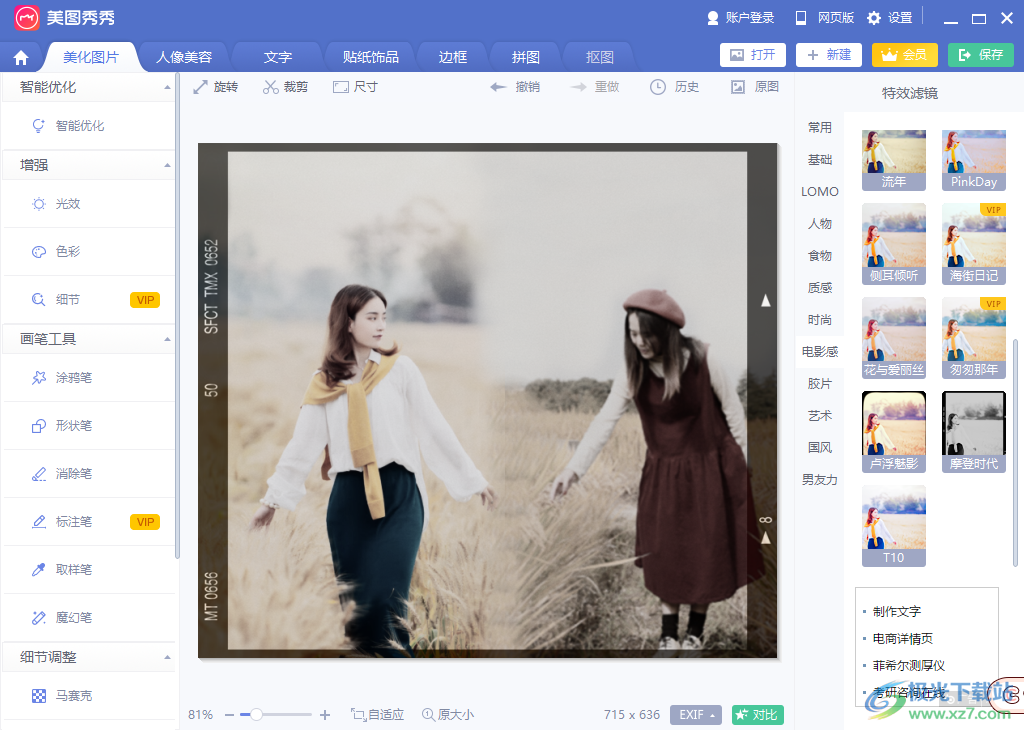
方法步骤
1.首先我们需要通过【打开】选项按钮,将需要作为背景拼图的图片添加进来进行编辑。
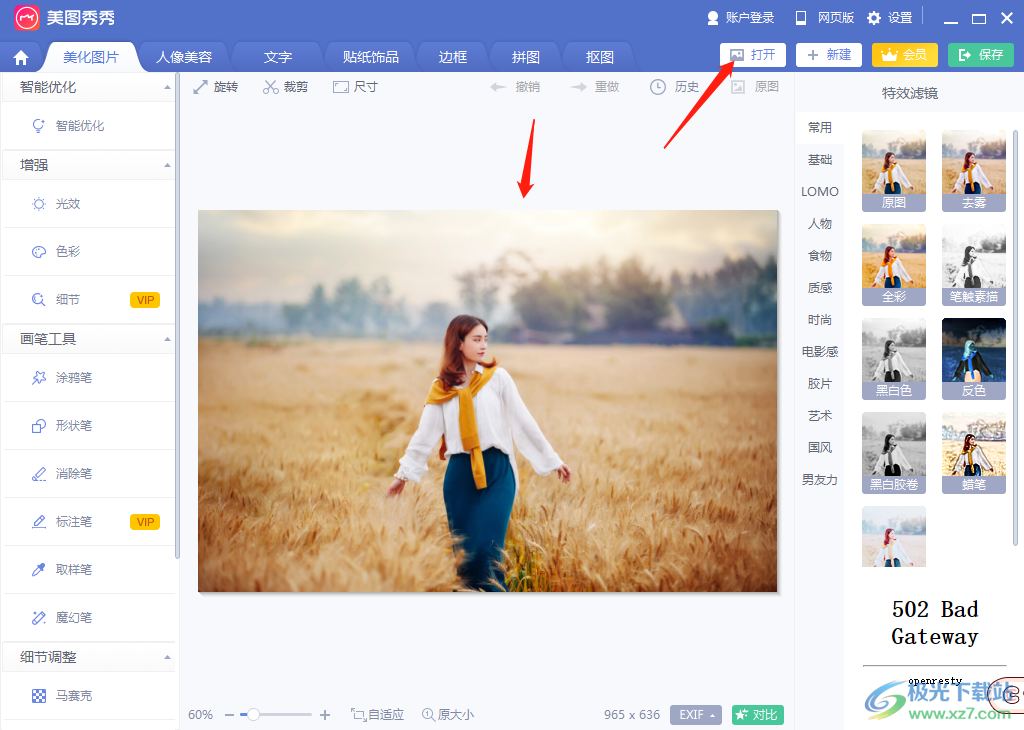
2.然后将图片添加进来之后,在页面上有一个【裁剪】按钮,点击进入到裁剪页面中。
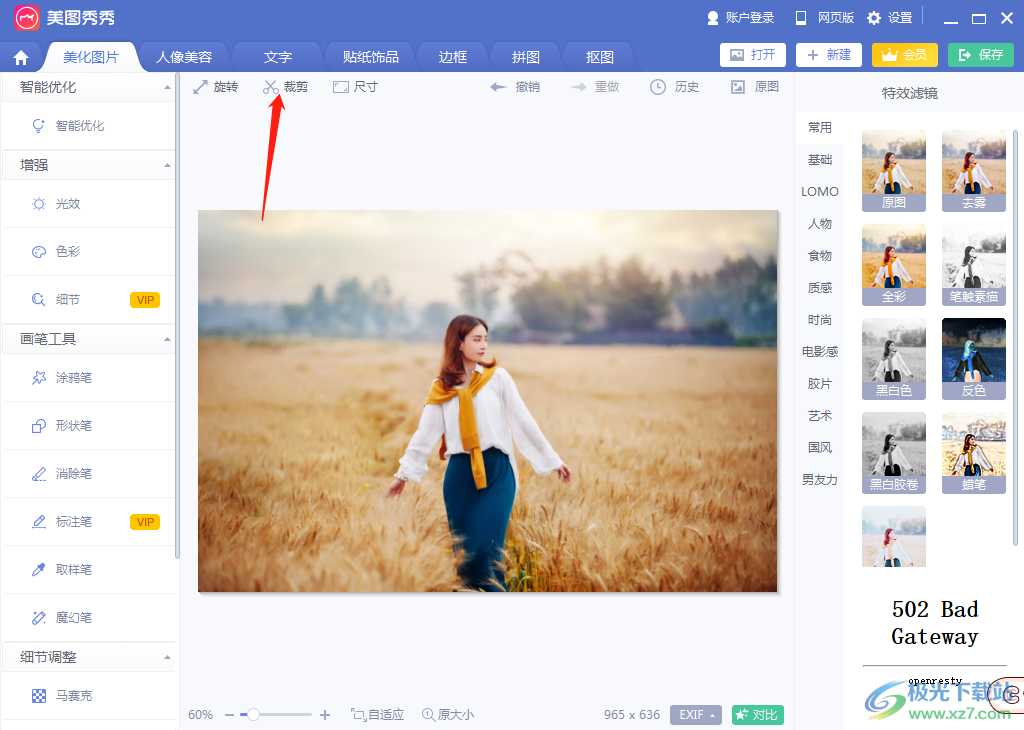
3.进入到裁剪页面中,在该页面中将图片根据自己的需要来进行裁剪一下,之后点击一下下方的【应用当前效果】按钮,然后再将该图片点击【保存】按钮,先保存在电脑中。
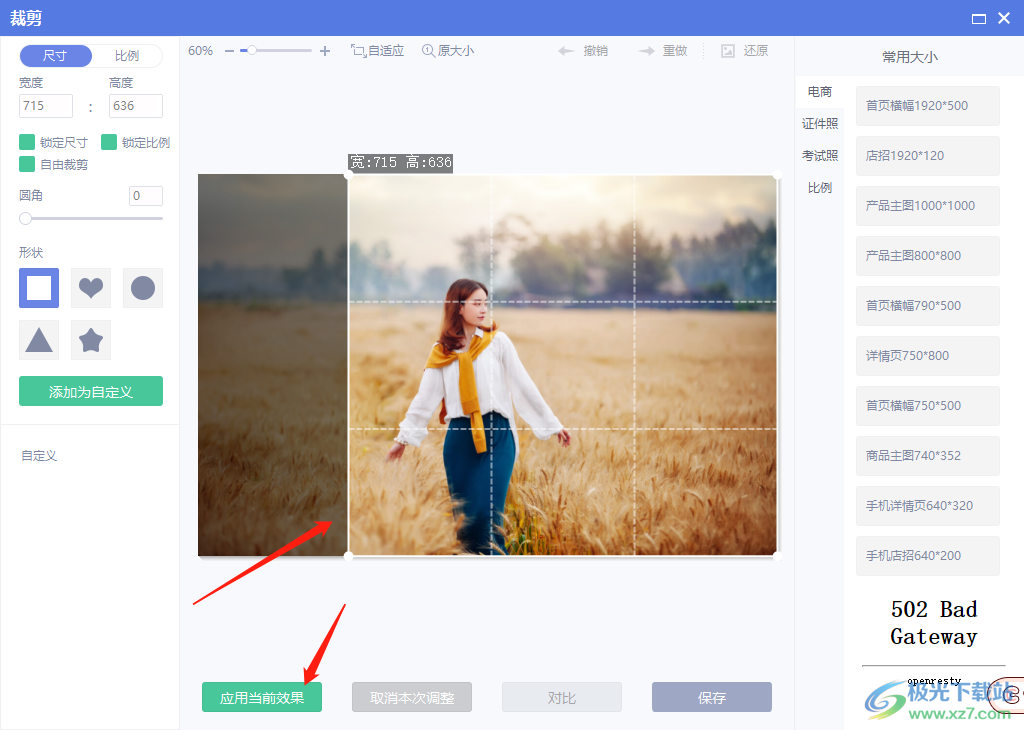
4.接着再将另外一张图片插入到操作页面中,然后再将该图片点击一下【裁剪】按钮进行裁剪一下。
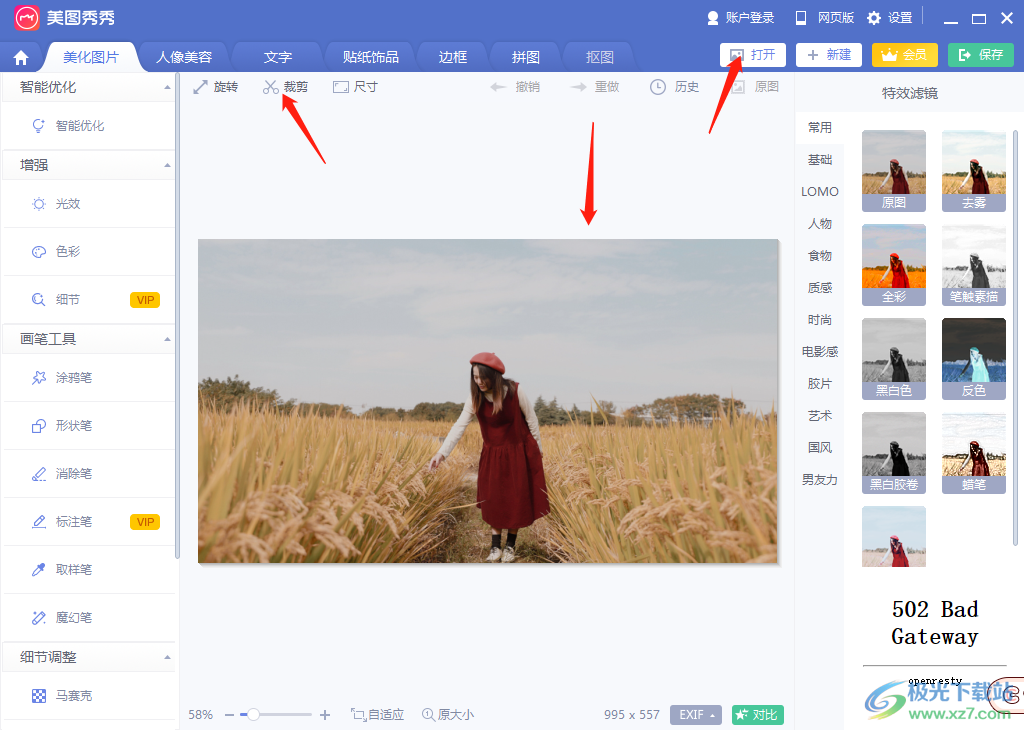
5.进入到裁剪页面中,通过鼠标左键拉动裁剪框进行裁剪,裁剪完成之后点击一下【应用当前效果】按钮。
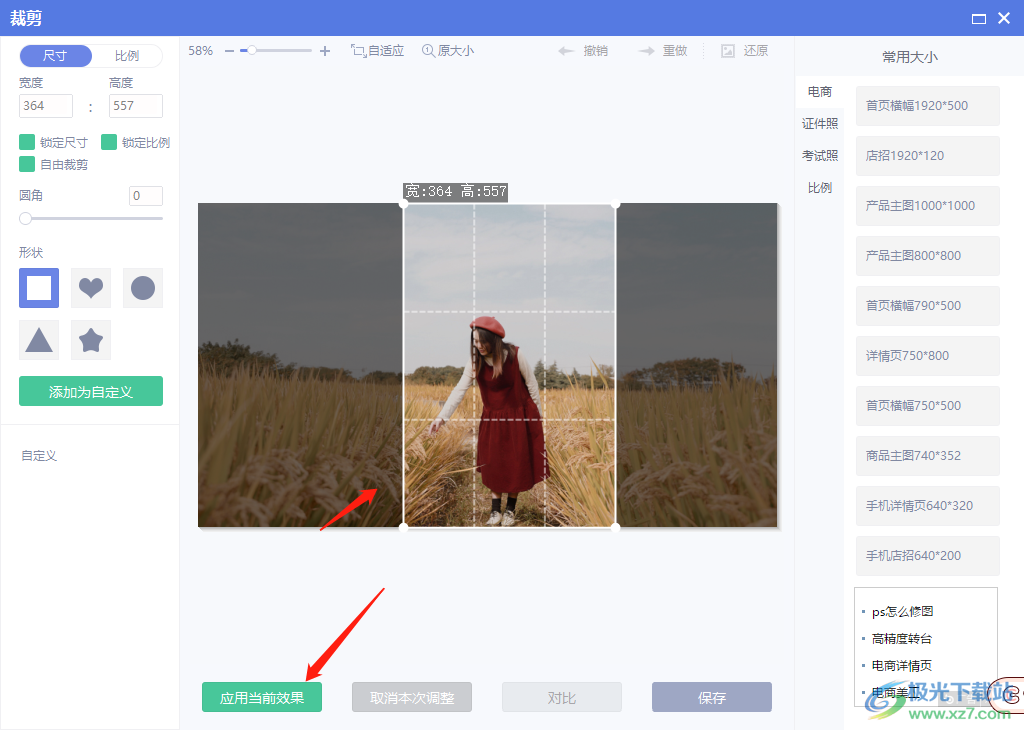
6.之后再将该图片点击一下右上角的【保存】按钮将图片保存在电脑中。
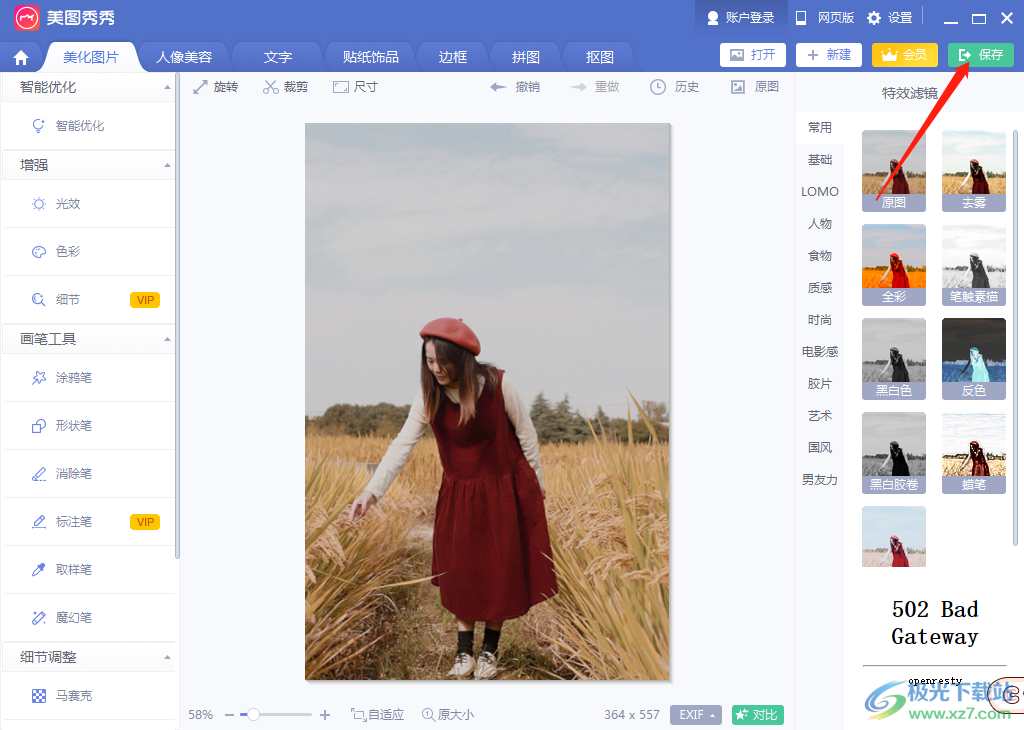
7.之后我们再点击【打开】按钮将我们第一张裁剪后保存在电脑中的图片导入进来,然后右键点击一下该图片,在打开菜单选项中选择【插入一张图片】。
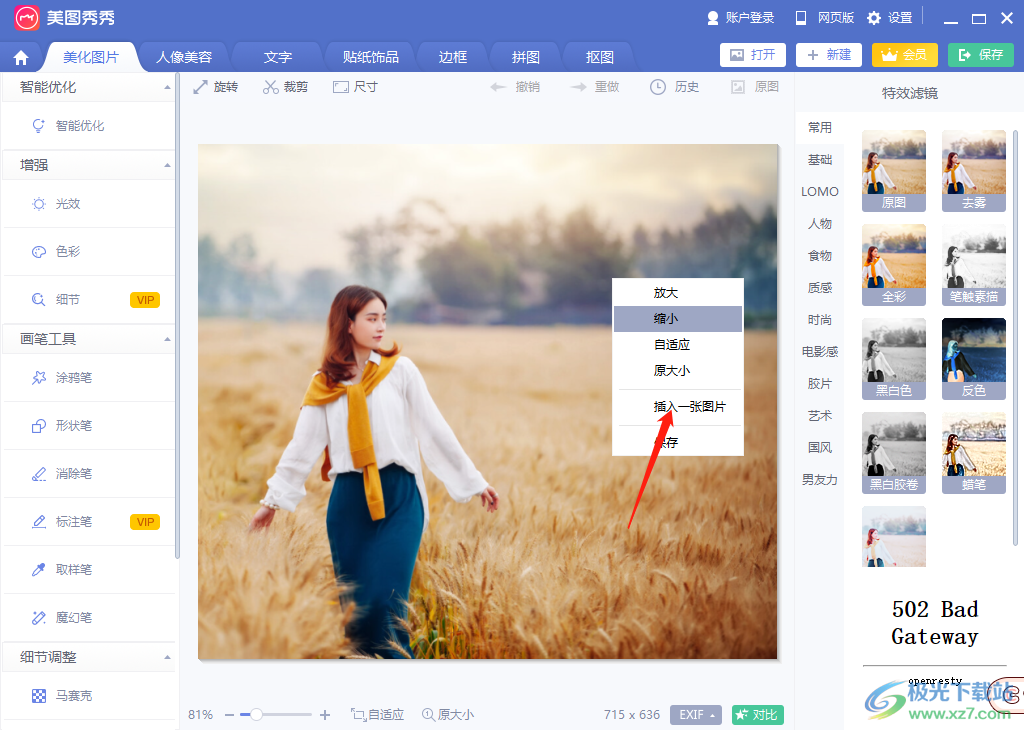
8.然后将我们刚刚裁剪的第二张图片插入进来,并且调整一下该图片与第一张图片的重合度,调整好之后右键点击一下图片就会弹出一个菜单选项,这里选择【合并当前素材】选项即可将两张图片合并在一起。
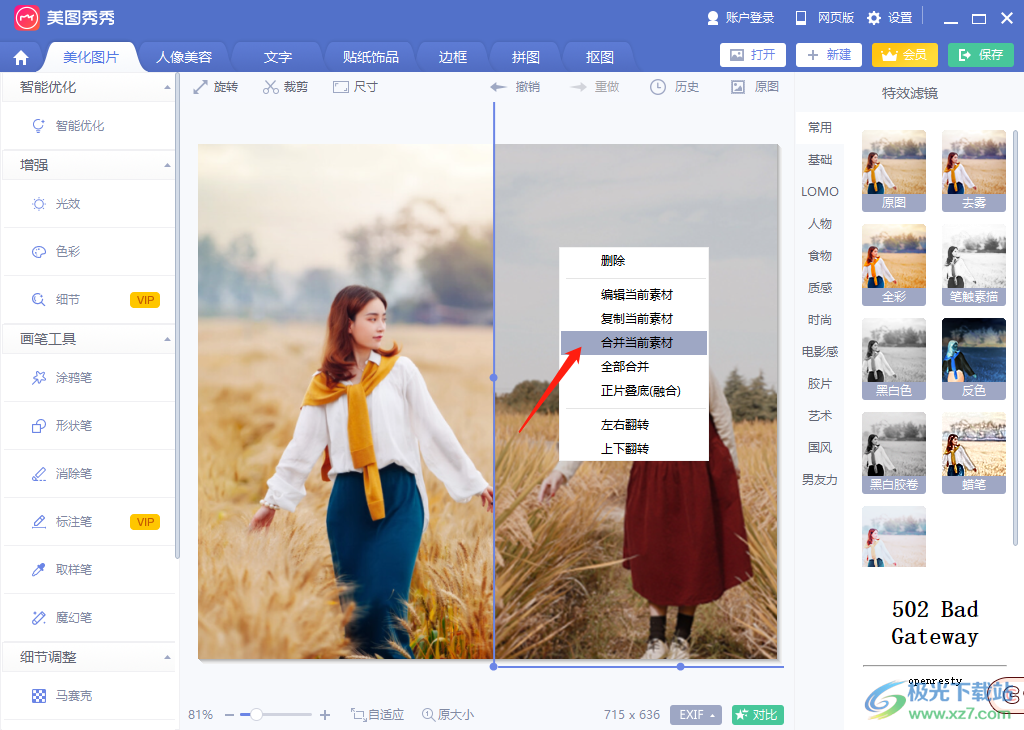
9.想要让两张图片更好的拼图在一起,需要将两张图片拼图的地方的痕迹消除掉,那么点击一下【人像美容】选项,在该选项的左侧点击一下【手动祛黑圈】。
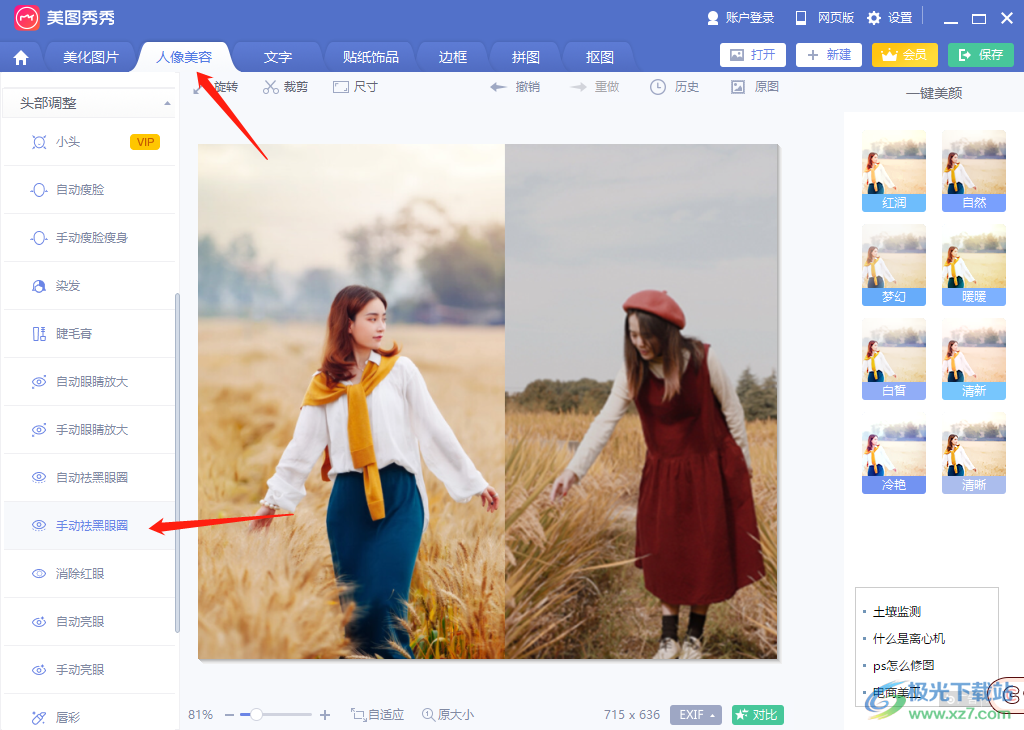
10.进入到页面中后,在左上角点击【取色笔】选项,然后再点击一下【选取脸蛋肤色】按钮,再使用鼠标左键在图片上选取一个合适的颜色,之后调整一下左侧的【画笔大小】以及【透明度】,将鼠标在拼图有痕迹的地方将其涂抹一下,要涂抹自然一点,不要太生硬了,涂抹完成之后点击应用当前效果按钮即可保存设置。
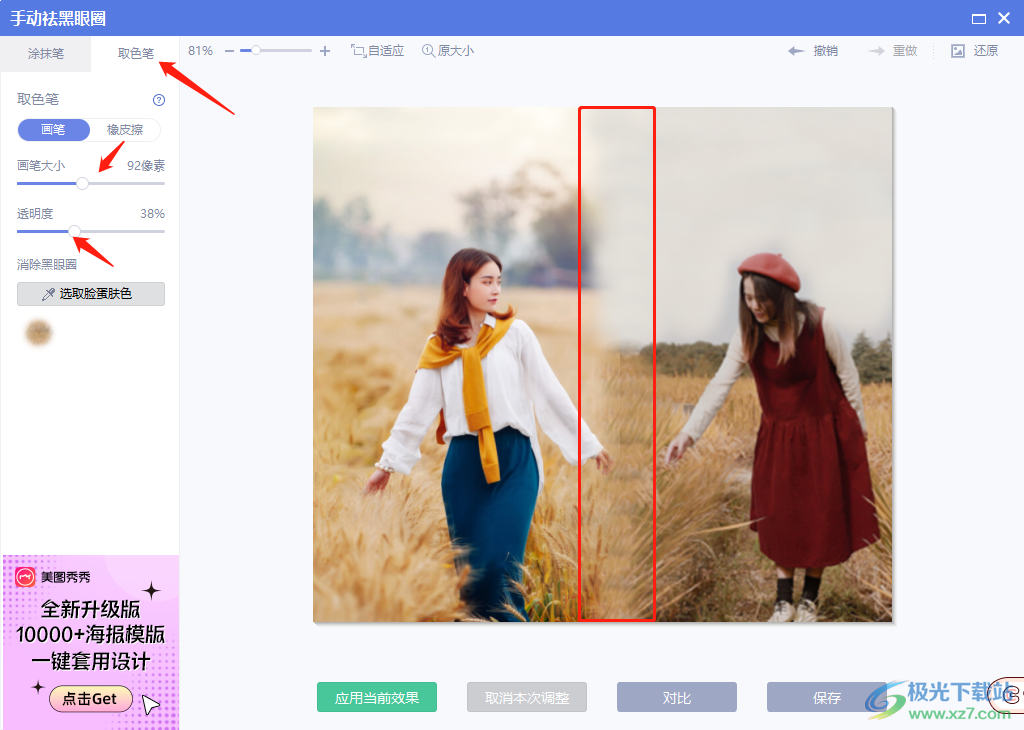
11.然后再将鼠标移动到【美化图片】的选项卡下,在右侧根据自己的喜欢选择一个滤镜效果,并且设置一下透明度,所选的滤镜效果可以美化一下两张图片重合的痕迹就好了,或者你还可以给图片添加一个好看的边框进行装饰下,以及在图片上编辑文字也是可以的。
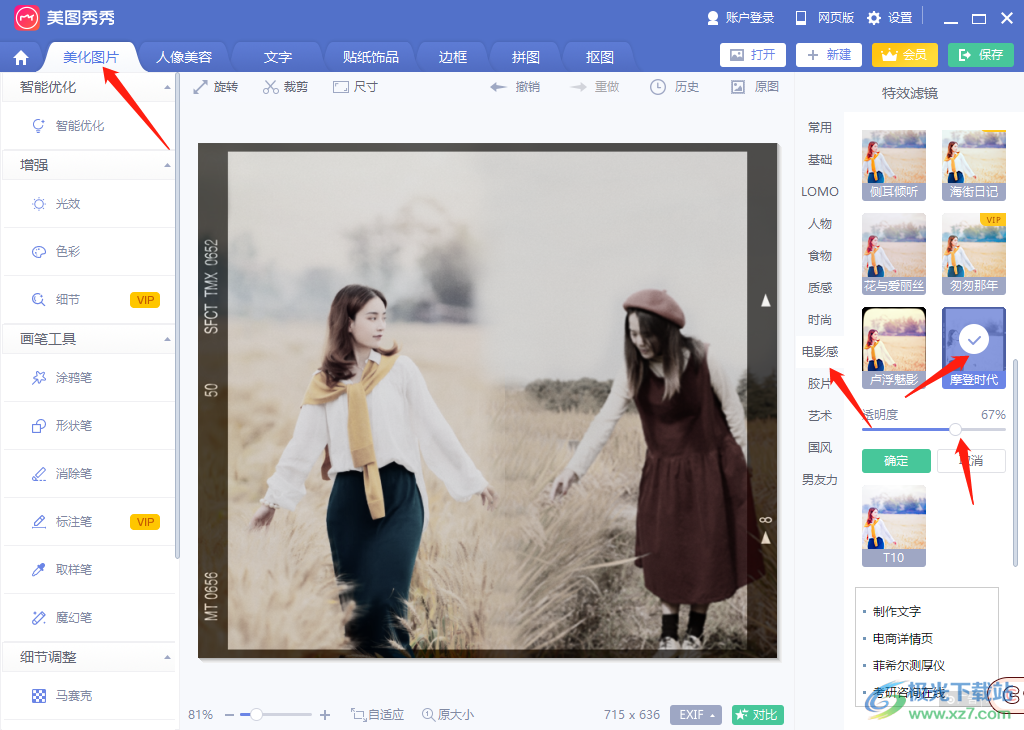
以上就是关于如何使用美图秀秀将两张图片拼图在一起的具体操作方法,有的时候自己拍了一些自拍照,想要让自己拍摄的自拍照进行拼图在一起,可以通过上述方法进行拼图,以上的拼图方法可以将两张图片完美的拼图在一起,可以将批图的痕迹通过取色笔将其去除,之后再通过添加滤镜效果将两张图片更好的拼在一起,效果更好,感兴趣的话可以操作试一下。

大小:239.03 MB版本:v7.6.2.3环境:WinAll, WinXP, Win7
- 进入下载
相关推荐
相关下载
热门阅览
- 1百度网盘分享密码暴力破解方法,怎么破解百度网盘加密链接
- 2keyshot6破解安装步骤-keyshot6破解安装教程
- 3apktool手机版使用教程-apktool使用方法
- 4mac版steam怎么设置中文 steam mac版设置中文教程
- 5抖音推荐怎么设置页面?抖音推荐界面重新设置教程
- 6电脑怎么开启VT 如何开启VT的详细教程!
- 7掌上英雄联盟怎么注销账号?掌上英雄联盟怎么退出登录
- 8rar文件怎么打开?如何打开rar格式文件
- 9掌上wegame怎么查别人战绩?掌上wegame怎么看别人英雄联盟战绩
- 10qq邮箱格式怎么写?qq邮箱格式是什么样的以及注册英文邮箱的方法
- 11怎么安装会声会影x7?会声会影x7安装教程
- 12Word文档中轻松实现两行对齐?word文档两行文字怎么对齐?
网友评论